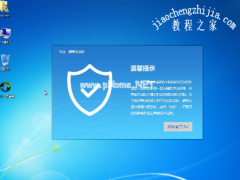看视频一卡一卡的怎么办?电脑播放视频总是卡顿如何解决?[多图]
?现在越来越多人开始使用电脑进行娱乐和办公了,而最近有位朋友,使用电脑上网看视频的时候,总是会出现一卡一卡情况,结果就是播放视频十分卡顿,音画不同步。想知道这种情况应该如何解决。其实看视频时出现一卡一卡的情况确实比较多,下面就来看一下电脑播放视频总是一卡一卡的解决方法吧!

看视频一卡一卡的原因大致有以下5种:
1、 电脑网速太慢
2、 视频文件损坏
3、 视频码率过高
4、 视频播放设置出错
5、 电脑配置不足
下面继续看一下应该如何看视频一卡一卡的情况!
方法一:1、 首先,对电脑网速进行检查,使用宽带测试工具进行测试
2、 如果担心测试结果不准确,还算可以尝试去连接其他网络,如果没有出现卡顿的情况,基本就可以确定是自己网速太慢导致的问题
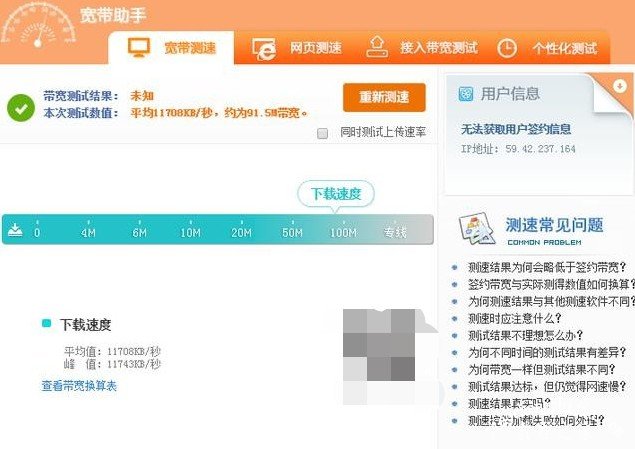
3、 如果你的电脑宽带本身不是不是很高,建议更换更高的宽带,否则很难避免看视频一卡一卡的情况。可以的话,升级一下宽带比较好,避免出现网速缓慢的情况。
4、 如果实在是不想更换的话,也可以选择下载视频观看
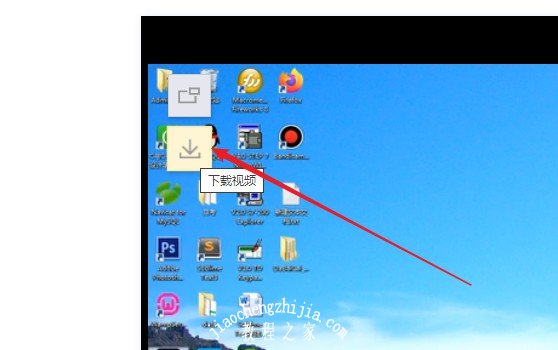
5、 但是,也有一种情况就是视频下载之后,同样出现观看卡顿。这种情况一般就是因为视频文件被损坏导致的,建议重新下载视频
方法二:1、 在线看视频的时候,出卡顿的情况,除了网络的原因之外,还有可能是因为视频码率太高,也就是视频清晰度过高导致的
2、 这时候,你可以选择切换成低版本清晰度的视频的进行观看
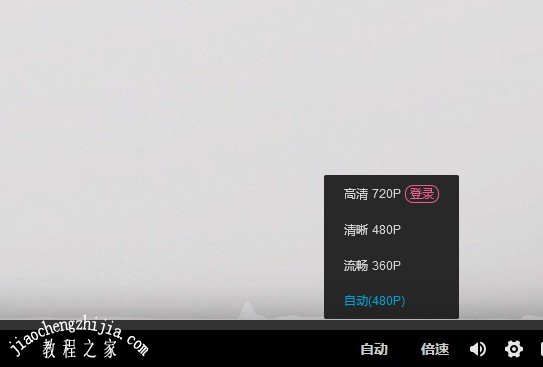
看视频时,如果观看的视频设置不对,比如说启用了硬件加速,电脑无法负荷,导致了画面卡顿,可以尝试取消勾选
1、 点击打开windows图标,选择“控制面板”
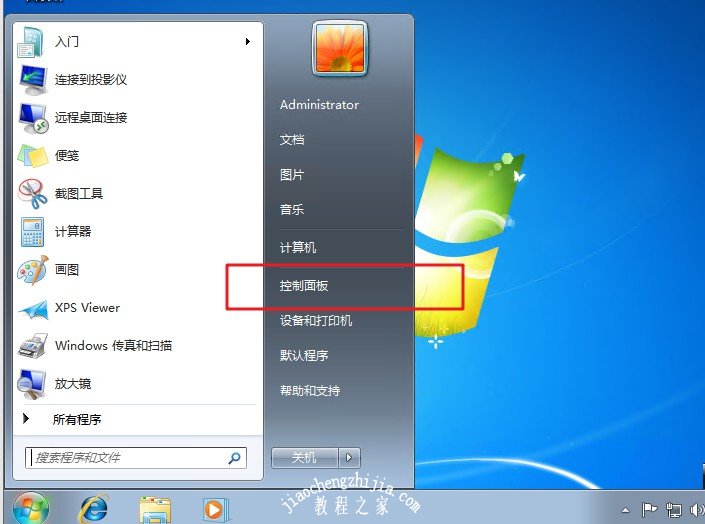
2、 随后,如图所示,点击设置“大图标”,继续点击选择“显示”
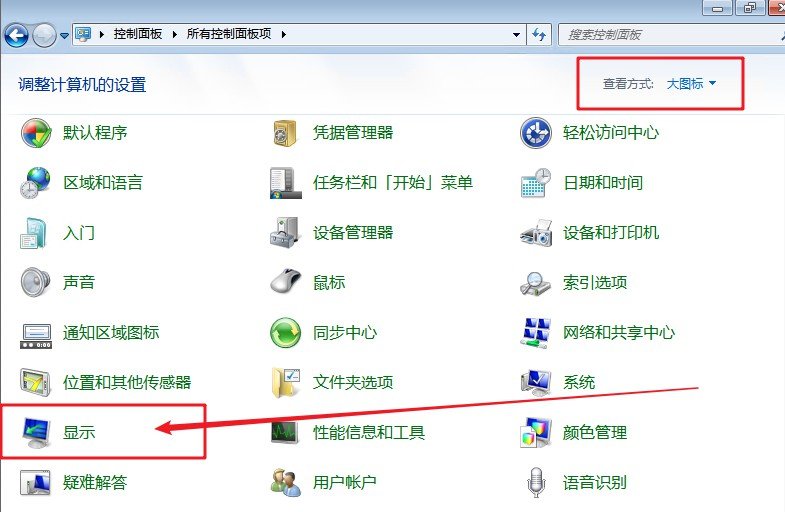
3、 弹出显示界面时,点击“调整分辨率”
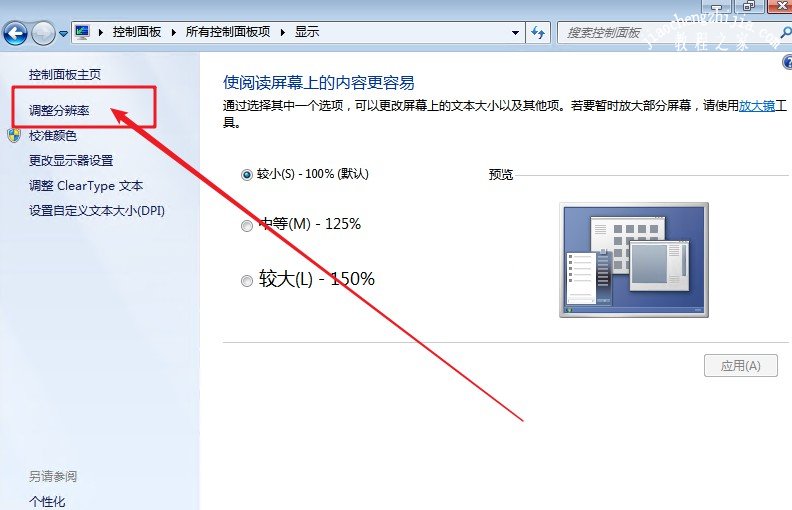
4、 然后,如图所示,点击“高级设置”
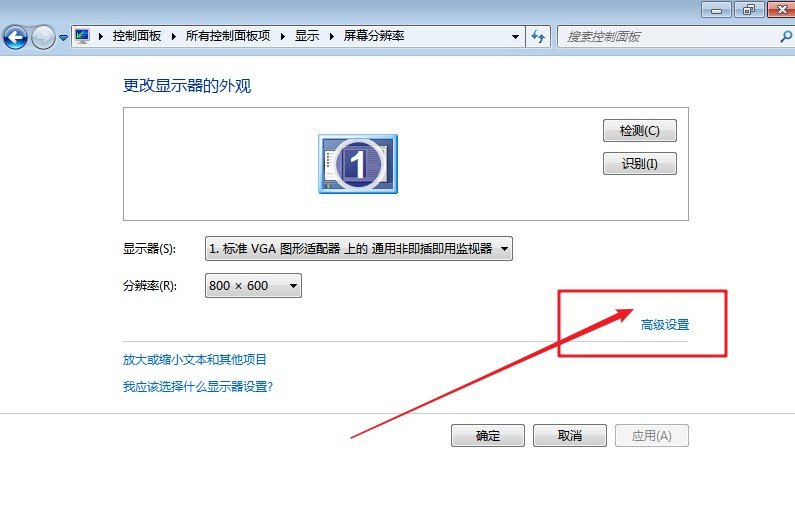
5、 进入属性页面后,点击切换至“疑难解答”,选择“修改设置”
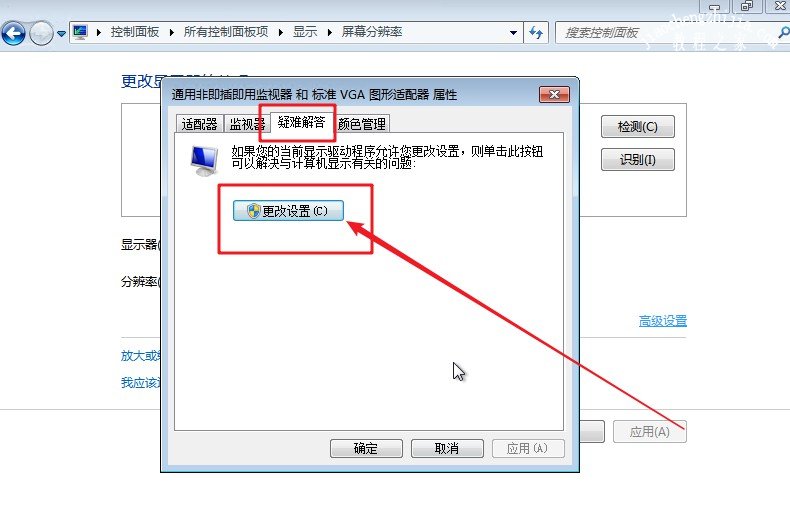
6、 弹出修改界面时,调整硬件加速至较低水平,点击“确定”即可
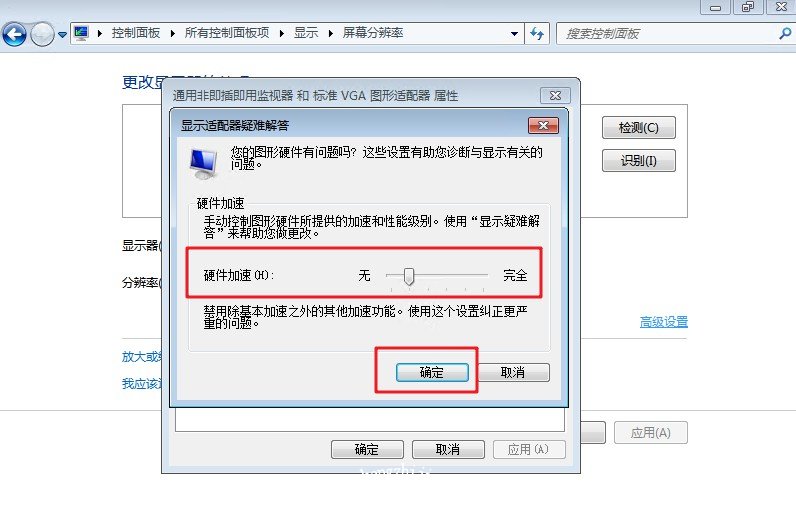
1、 除了电脑软件方面导致视频观看一卡一卡之外,电脑的硬件配置不足,也同样会导致视频播放卡顿
2、 建议进行硬件升级,比如说显卡,主板、硬盘等等,如果预算不足的话, 可以考虑只升级固态或显卡

??以上就是看视频一卡一卡的四种解决方法,希望可以帮助到有需要的朋友。
![笔记本安装win7系统步骤[多图]](https://img.jiaochengzhijia.com/uploadfile/2023/0330/20230330024507811.png@crop@160x90.png)
![如何给电脑重装系统win7[多图]](https://img.jiaochengzhijia.com/uploadfile/2023/0329/20230329223506146.png@crop@160x90.png)

![u盘安装win7系统教程图解[多图]](https://img.jiaochengzhijia.com/uploadfile/2023/0322/20230322061558376.png@crop@160x90.png)
![win7在线重装系统教程[多图]](https://img.jiaochengzhijia.com/uploadfile/2023/0322/20230322010628891.png@crop@160x90.png)
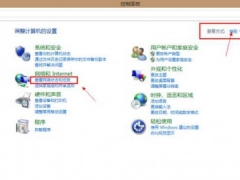
![小白教你win7显卡驱动安装失败怎么办[多图]](https://img.jiaochengzhijia.com/uploadfile/2022/0909/20220909172136565.png@crop@240x180.png)
![升级win11提示必须支持安全启动怎么办 升级win11提示必须支持安全启动解决教程[多图]](https://img.jiaochengzhijia.com/uploadfile/2021/0728/20210728104611863.jpg@crop@240x180.jpg)